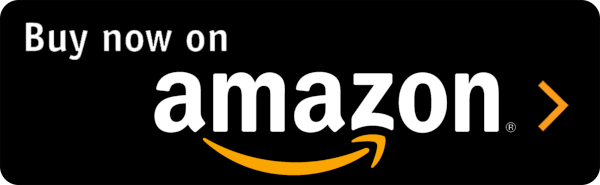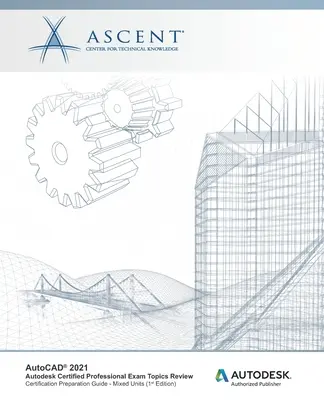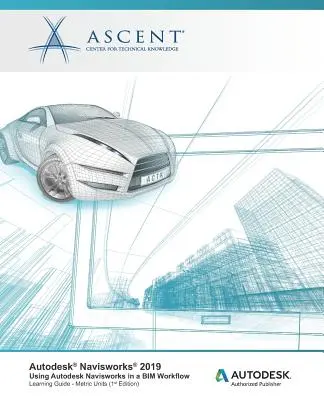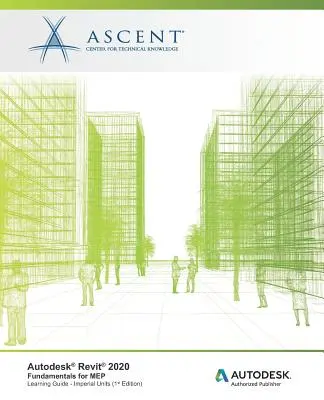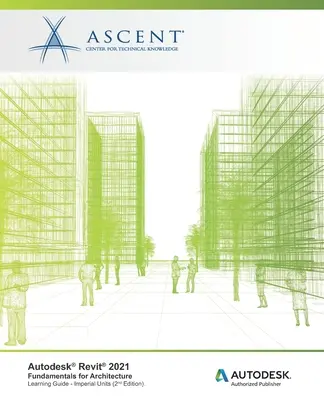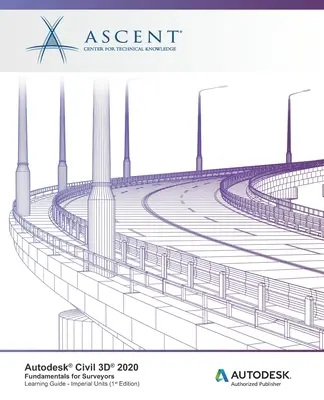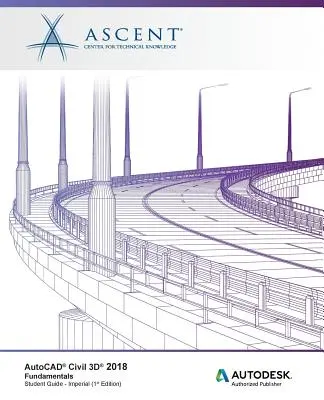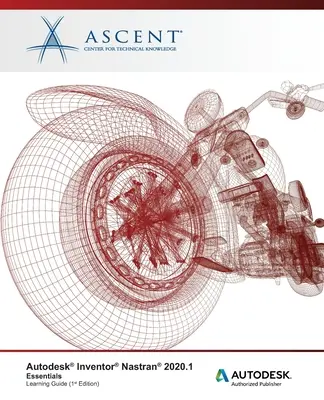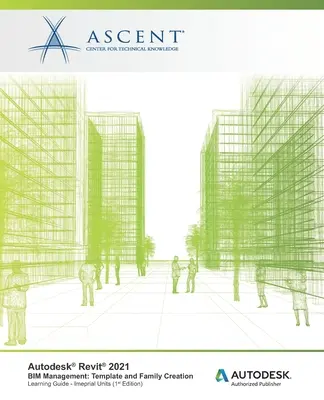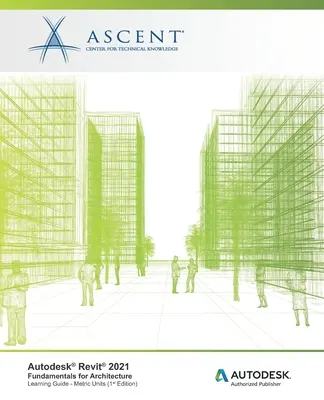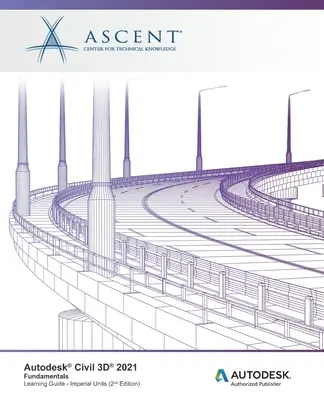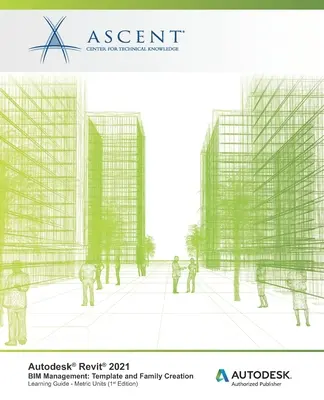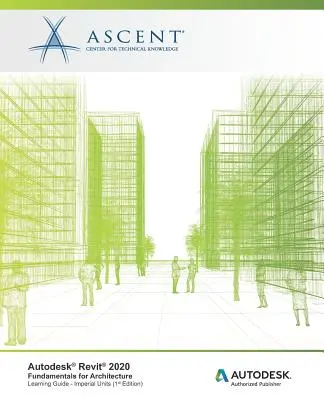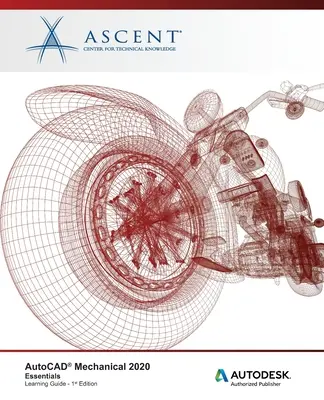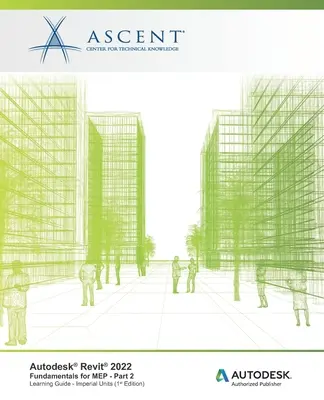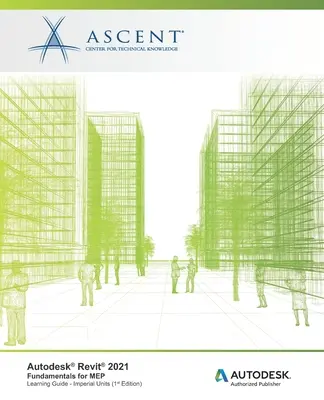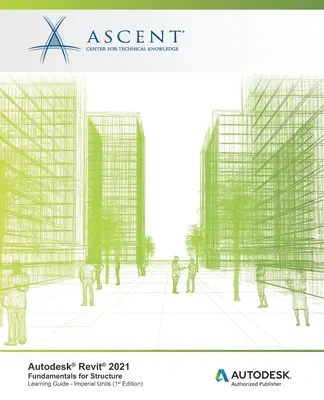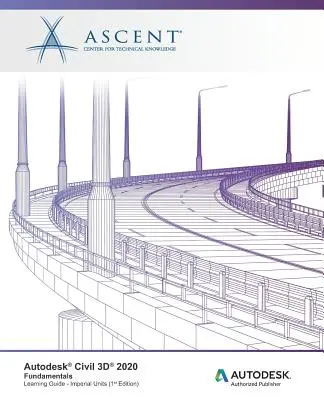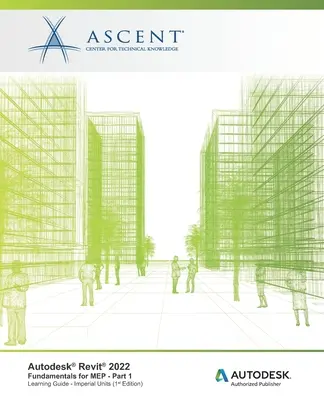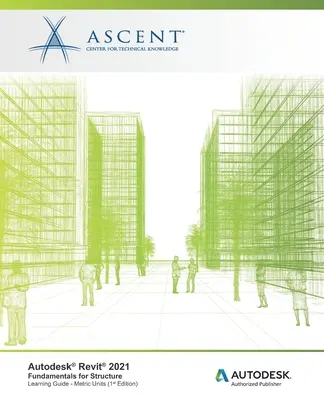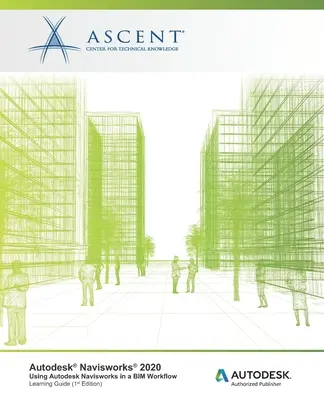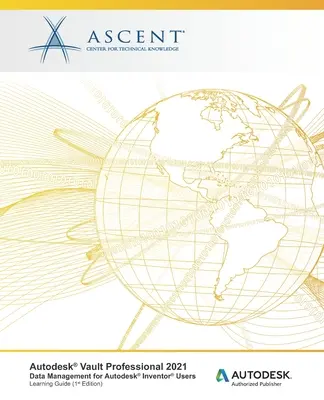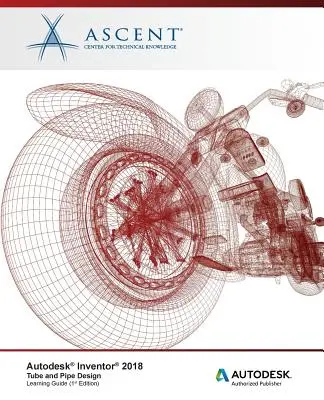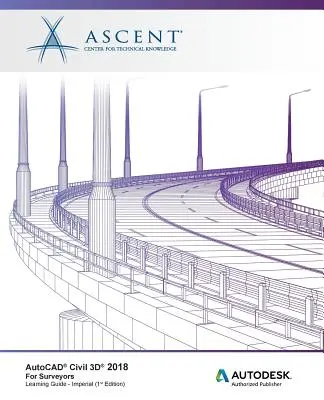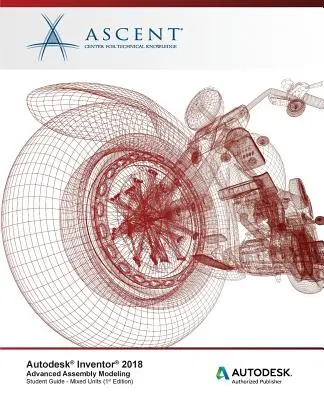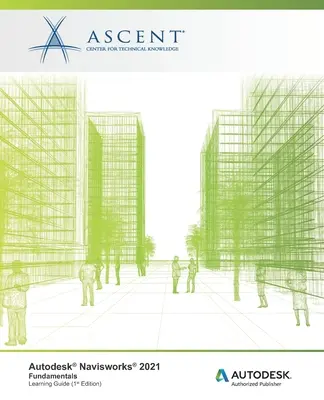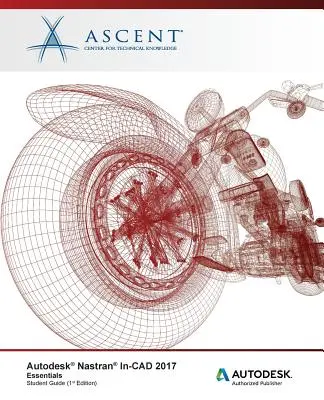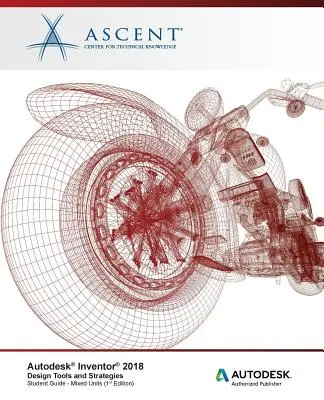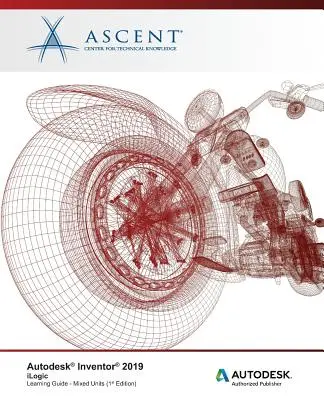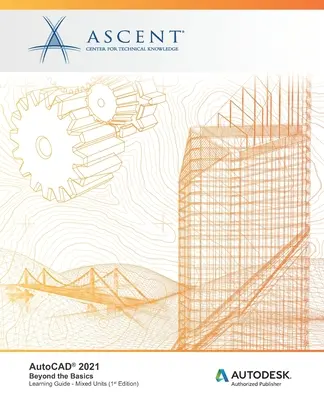Avis des lecteurs
Il n'y a actuellement aucun avis de lecteur. La note est basée sur 2 votes.
Titre original :
Autodesk Nastran In-CAD 2017 Essentials: Autodesk Authorized Publisher
Contenu du livre :
Le guide de l'étudiant "Autodesk(r) Nastran(r) In-CAD 2017 Essentials" enseigne aux étudiants l'utilisation du logiciel Autodesk(r) Nastran(r) In-CAD. Ce guide de l'étudiant a été rédigé à l'aide de la version 2017. 0. 0. 27 du logiciel Autodesk(r) Nastran(r) In-CAD 2017. Le logiciel est un outil d'analyse par éléments finis (FEA) qui est intégré directement dans le logiciel Autodesk(r) Inventor(r) en tant que complément. Il est alimenté par le solveur Autodesk Nastran et offre des capacités de simulation spécifiquement adaptées aux concepteurs et aux analystes en tant qu'outil de prédiction du comportement physique des pièces ou des assemblages dans diverses conditions limites. Grâce à un programme d'enseignement pratique, les étudiants acquièrent les connaissances nécessaires pour travailler dans l'environnement Autodesk Nastran In-CAD afin de configurer et d'effectuer des analyses FEA sur des modèles de pièces et d'assemblages.
Sujets abordés.
Activer et naviguer dans l'environnement Autodesk Nastran In-CAD pour effectuer des analyses FEA. Créer, éditer et attribuer des idéalisations et des matériaux (linéaires, non linéaires et composites). Gérer la création, la configuration et la modification des analyses et des sous-cas utilisés pour analyser les modèles statiques et dynamiques. Les types d'analyses spécifiques abordés dans ce guide de l'étudiant sont les suivants : Statique linéaire, Statique non linéaire, Réponse transitoire non linéaire, Modes normaux, Réponse fréquentielle directe, Réponse fréquentielle modale, Réponse transitoire directe, Réponse transitoire modale Créer des contraintes avec les degrés de liberté requis et les affecter à des entités. Créez des charges qui représentent avec précision l'ampleur et l'emplacement des charges que le modèle subira dans l'environnement de travail. Créez des éléments Connecteur pour simuler la manière dont un connecteur physique tel qu'une tige, un câble, un ressort, un corps rigide ou un boulon affectera le modèle. Créez des éléments de contact de surface pour définir le contact entre des composants en interaction. Attribuez des paramètres de maillage globaux et locaux. Exécuter une analyse Autodesk Nastran In-CAD. Examiner et créer des tracés pour analyser les résultats.
Conditions préalables.
Ce guide de l'étudiant suppose que l'étudiant a des connaissances en analyse par éléments finis (FEA) et qu'il peut interpréter les résultats. L'objectif est d'apprendre à un utilisateur novice du logiciel Autodesk Nastran In-CAD à naviguer dans l'interface pour analyser un modèle.
Ce guide de l'étudiant a été rédigé en utilisant la version 2017. 0. 0. 27 du logiciel Autodesk Nastran In-CAD 2017. L'interface utilisateur et le flux de travail peuvent varier si des versions plus récentes sont utilisées. <.